"Waarom maakt mijn iPhone geen verbinding met iTunes wanneer ik de iPhone op de computer aansluit?" U moet deze veelgestelde vraag stellen wanneer u de iPhone gebruikt. Eigenlijk is het niet zeldzaam en stellen veel Apple-gebruikers dezelfde vraag als jij. Normaal gesproken ziet u een Apple-logo in iTunes wanneer u uw iOS-apparaat via een USB-kabel op de computer aansluit. Maar soms zult u merken dat uw iPhone, iPad of iPod is uitgeschakeld en geen verbinding kan maken met iTunes, en dat het Apple-pictogram grijs wordt weergegeven in iTunes, wat betekent dat er op uw apparaat enkele fouten zijn opgetreden.
Raak echter niet gefrustreerd. Dit artikel zal de mogelijke redenen achter een dergelijke situatie uitleggen en vertelt u enkele effectieve methoden om het te repareren. Lees verder en leer.
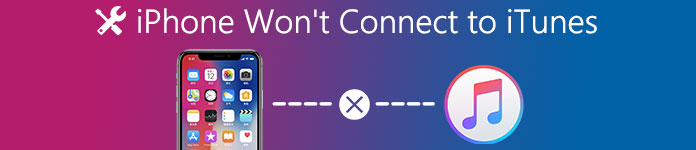
- Deel 1: mogelijke redenen waarom mijn iPhone geen verbinding maakt met iTunes
- Deel 2: Hoe de iPhone te repareren, maakt geen verbinding met iTunes
Deel 1: Mogelijke redenen waarom mijn iPhone geen verbinding maakt met iTunes
Er zijn veel mogelijke oorzaken die ertoe kunnen leiden dat uw iPhone / iPad / iPod geen verbinding maakt met iTunes. Het is echt vervelend als het gebeurt. En hier noemen we de meest voorkomende redenen voor zo'n gefrustreerde toestand.
- De verbinding kan verbroken zijn
- iTunes is niet de nieuwste visie
- Uw iOS-apparaat is niet geüpgraded
- De antivirussoftware weigert je iOS-apparaat
Als u merkt dat uw iPhone / iPad / iPod Touch geen verbinding kan maken met iTunes en u problemen ondervindt om dit probleem op te lossen, kunt u iPhone overdracht om de plaats van iTunes rechtstreeks te vervangen.
iPhone Transfer is de beste iOS Transfer-software om iOS-bestanden te beheren. Niet alleen een alternatief voor iTunes. Nu hoeft u niet meer op iTunes te vertrouwen om foto's, muziek, contacten en spraakmemo's van iPhone / iPad / iPod naar uw computer over te brengen. Wanneer u van iPhone verandert, hoeft u zich geen zorgen te maken over het overzetten van de contacten, muziek en andere gegevens naar uw nieuwe iPhone.

4,000,000 + downloads
Breng bestanden rechtstreeks van uw iPhone / iPad / iPod over zonder iTunes te openen.
Het heeft overdracht in twee richtingen: iPhone naar computer en Computer naar iPhone.
Dat zal niet gebeuren wis de iPhone-gegevens om met deze software te synchroniseren.
Beste iTunes-alternatief wanneer iTunes herkent je iPhone niet.
Breng alle iPhone-gegevens over met één klik.

Deel 2: Hoe de iPhone te repareren, maakt geen verbinding met iTunes
Nadat u de exacte reden weet waarom uw iPhone / iPad / iPod geen verbinding met iTunes kan maken, kunt u beginnen met het oplossen van het probleem op basis van de verschillende oorzaken. En hier bieden we u de 4 beste oplossingen om uit te kiezen.
Oplossing 1: controleer de verbinding tussen apparaat en pc
Soms zijn er enkele problemen met de verbinding die ertoe leiden dat iTunes uw iPhone, iPad of iPod Touch niet herkent. Vervolgens kunt u proberen het te repareren door de onderstaande stappen te volgen:
Stap 1. Koppel uw apparaat los
Koppel eerst uw iOS-apparaat los van de computer. Wacht een tijdje en sluit de iPhone opnieuw aan op de computer via de USB-kabel om te controleren of deze verbinding kan maken met iTunes.
Stap 2. Reinig de poort van de laadconnector
Als dit niet het geval is, controleert u de poort van de oplaadconnector om te zien of er stof of watten zijn om deze te verstoppen, zodat uw iPhone geen verbinding met iTunes kan maken. Je kunt het met wat perslucht besproeien en het stof of iets anders verwijderen.
Stap 3. Wijzig een nieuwe USB-poort of -kabel
Controleer of de USB-kabel defect is. Er zijn tijden dat de USB-poorten aan de voorzijde mogelijk niet krachtig genoeg zijn om op sommige computers te verbinden. U kunt dus overwegen een andere USB-poort of -kabel te wijzigen.

Oplossing 2: start uw iOS-apparaat en computer opnieuw op
Soms maakt uw iPhone / iPad / iPod geen verbinding met iTunes omdat er compatibiliteitsproblemen kunnen zijn met uw iPhone, iPad, iPod Touch of de computer. Om dit probleem op te lossen, volgt u de gegeven stappen om zowel uw iOS-apparaat als de computer opnieuw op te starten:
Stap 1. Schakel uw iPhone / iPad / iPod Touch uit
Druk op de aan / uit-knop aan de zijkant voor minstens 10 seconden. Wanneer u ziet dat het scherm donker wordt en er een uitschakelbalk op het scherm verschijnt, verplaatst u de schuifregelaar van links naar rechts om het iOS-apparaat uit te schakelen.
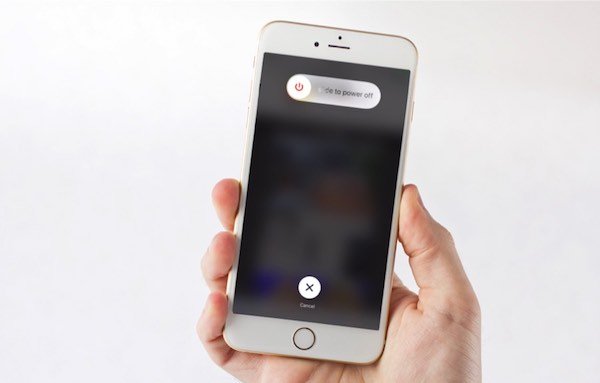
Stap 2. Start uw iPhone / iPad / iPod Touch opnieuw op
Om het iOS-apparaat opnieuw op te starten en te repareren, herkent iTunes het iPhone-probleem niet, houd de aan / uit-knop opnieuw 10 seconden ingedrukt. Wanneer het Apple-logo op het scherm verschijnt, betekent dit dat uw apparaat opnieuw wordt opgestart.

Stap 3. Herstart de computer
Klik in Windows op de pijl naast de aan / uit-knop en kies de optie Opnieuw opstarten op herstart je computer. Op Mac tik je op het Apple-pictogram in de linkerbovenhoek en kies je Opnieuw opstarten.

Oplossing 3: Krijg je iTunes-upgrade
Als de bovenstaande stappen niet efficiënt zijn om u te helpen de iPhone op te lossen, maakt geen verbinding met het iTunes-probleem, dan kunt u ervoor kiezen iTunes bij te werken naar de nieuwste versie, wat in veel gevallen voldoende is om de verbindingsproblemen op te lossen. Gewoonlijk controleert iTunes op updates wanneer het wordt geopend. Maar als u het mist, kunt u iTunes als volgt handmatig bijwerken:
Stap 1. Om de iPhone te repareren, maakt u geen verbinding met iTunes, sluit u iTunes eerst af en start u het opnieuw.
Stap 2. Verplaats de muis naar de menubalk en druk op iTunes in de linkerbovenhoek. Voor Windows-gebruikers: klik op de optie "Help".

Stap 3. Kies de optie "Controleren op updates". En installeer de nieuwste versie van iTunes als die beschikbaar is.

Stap 4. Start iTunes opnieuw nadat de installatie is voltooid. Deze keer kan het probleem van iTunes uw iPhone niet herkennen, kan worden opgelost.
Oplossing 4: antivirussoftware uitschakelen
Als u antivirussoftware op uw computer installeert om deze tegen gevaarlijke virussen te beschermen, kan het programma uw iOS-apparaat soms als iets schadelijk herkennen en vervolgens weigeren de iPhone verbinding te maken met iTunes. Hier zijn de stapsgewijze handleidingen om u te helpen repareren iTunes herkent uw iPhone-probleem niet:
Stap 1. Start eerst antivirussoftware op uw pc of computer.
Stap 2. Klik op de optie Uitschakelen om het antivirusprogramma uit te schakelen.
Stap 3. Sluit uw iPhone opnieuw aan op de computer om te zien of het probleem is opgelost.
Conclusie
Wanneer de iPhone niet door iTunes kan worden herkend, kunt u dit niet synchroniseer de iPhone-gegevens met de computer of andere apparaten. Wat het geval betreft, kunt u de oplossingen uit het artikel volgen om het probleem dienovereenkomstig op te lossen. Als de bovenstaande oplossingen niet werken, kunt u gerust zijn om meer gedetailleerde informatie in het artikel te geven.










 iPhone Data Recovery
iPhone Data Recovery iOS systeemherstel
iOS systeemherstel iOS-gegevensback-up en -herstel
iOS-gegevensback-up en -herstel iOS-schermrecorder
iOS-schermrecorder MobieTrans
MobieTrans iPhone overdracht
iPhone overdracht iPhone Eraser
iPhone Eraser WhatsApp-overdracht
WhatsApp-overdracht iOS-ontgrendelaar
iOS-ontgrendelaar Gratis HEIC Converter
Gratis HEIC Converter iPhone-locatiewisselaar
iPhone-locatiewisselaar Android Data Recovery
Android Data Recovery Broken Android Data Extraction
Broken Android Data Extraction Back-up en herstel van Android-gegevens
Back-up en herstel van Android-gegevens Telefoonoverdracht
Telefoonoverdracht Gegevensherstel
Gegevensherstel Blu-ray-speler
Blu-ray-speler Mac Cleaner
Mac Cleaner DVD Creator
DVD Creator PDF Converter Ultimate
PDF Converter Ultimate Windows Password Reset
Windows Password Reset Telefoon Spiegel
Telefoon Spiegel Video Converter Ultimate
Video Converter Ultimate video Editor
video Editor Scherm opnemer
Scherm opnemer PPT naar video-omzetter
PPT naar video-omzetter Slideshow Maker
Slideshow Maker Gratis Video Converter
Gratis Video Converter Gratis schermrecorder
Gratis schermrecorder Gratis HEIC Converter
Gratis HEIC Converter Gratis videocompressor
Gratis videocompressor Gratis PDF-compressor
Gratis PDF-compressor Free Audio Converter
Free Audio Converter Gratis audiorecorder
Gratis audiorecorder Gratis video-joiner
Gratis video-joiner Gratis beeldcompressor
Gratis beeldcompressor Gratis achtergrondwisser
Gratis achtergrondwisser Gratis afbeelding Upscaler
Gratis afbeelding Upscaler Gratis watermerkverwijderaar
Gratis watermerkverwijderaar iPhone-schermvergrendeling
iPhone-schermvergrendeling PicSafer
PicSafer Puzzle Game Cube
Puzzle Game Cube





